Win8系统如何打开文件夹 Win8系统怎么打开文件夹
时间:2017-07-04 来源:互联网 浏览量:
今天给大家带来Win8系统如何打开文件夹,Win8系统怎么打开文件夹,让您轻松解决问题。
在Win8系统的使用过程中,不少人都会有过这样的问题:当打开文件夹的时候,窗口突然会显示“未响应”,那到底是Win8系统崩溃了,还是卡死了呢?还是说你的硬件支持不上Win8系统呢?实际上,只要在Win8系统中进行简单的设置,那么就可以完全解决这个文件夹未响应的问题。
步骤一:鼠标滑动到win8.1系统下载桌面的右侧,打开Metro菜单,点击选择“控制面板”打开,并按照“大(小)图标”的方式查看,我们能在靠前排的图标中找到Windows Defender图标,点击进入;
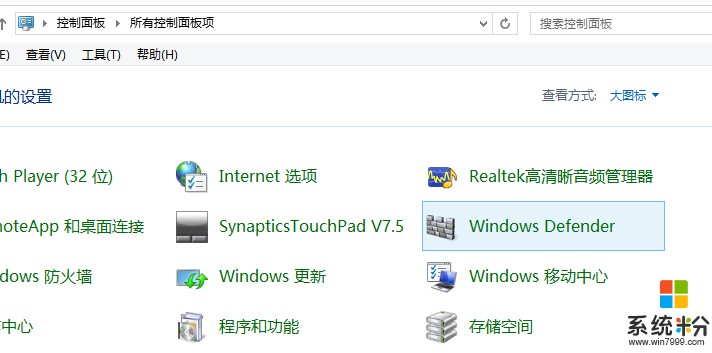
步骤二:进入Windows Defender之后,点击“设置”进入“实时保护”的设置中,将“启用实时保护(推荐)”这个选项前面的选项狂取消,然后点击保存确定;
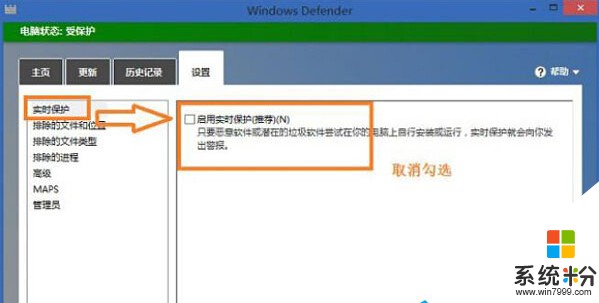
步骤三:如果你的Win8纯净版并没有安装什么毒霸、卫士那类的防护软件,那么Windows Defender的实时保护是不能直接关闭的,那么就要通过Windows Defender的“设置”选项中,直接勾选要删除实时保护的文件夹,选定好“文件位置”之后进行“添加”,然后保存更改就可以了。

上一篇:Win8系统保存截图到桌面的方法 下一篇:Win8系统中自制快速启动栏的方法 我要分享:QQ空间新浪微博腾讯微博人人网百度贴吧豆瓣网天涯社区更多
以上就是Win8系统如何打开文件夹,Win8系统怎么打开文件夹教程,希望本文中能帮您解决问题。
我要分享:
相关教程
- ·Win8打开文件夹就假死原因是 Win7Win8.1打开文件夹时假死如何解决 Win8打开文件夹就假死原因是 Win7Win8.1打开文件夹时假死解决的方法有哪些
- ·Win8.1系统打开文件夹无法找到到脚本文件,无法打开如何解决 Win8.1系统打开文件夹无法找到到脚本文件,无法打开的处理方法
- ·Win8启动文件夹如何打开 Win8启动文件夹打开的步骤
- ·如何让win8系统的文件夹能够单击打开 让win8系统的文件夹能够单击打开的方法
- ·怎样解决Win8系统打开文件夹无响应的问题
- ·怎样解决Win8系统打开文件夹反应慢的问题
- ·win8系统无法打开IE浏览器怎么办|win8系统IE浏览器无法正常打开的处理方法
- ·win8系统如何截取弹出式菜单
- ·win8.1系统处理开机时闪一下才能进入桌面的方法
- ·Win8.1天气无法加载怎么办?
Win8系统教程推荐
- 1 找回win8纯净版系统语言栏的操作方法有哪些 如何找回win8纯净版系统语言栏的操作
- 2 Win8.1正式版怎样自动导出iPhone照片和视频 Win8.1正式版自动导出iPhone照片和视频的方法有哪些
- 3 win8电脑家庭组提示无法正常退出怎么解决? win8电脑家庭组提示无法正常退出怎么处理?
- 4win8系统宽带怎样设置自动联网? win8系统宽带设置自动联网的方法有哪些?
- 5ghost Win8怎样设置开机自动联网 ghost Win8设置开机自动联网的方法有哪些
- 6ghost win8系统语言栏不见如何找回 ghost win8系统语言栏不见找回的方法有哪些
- 7win8重命名输入法不能正常切换的解决办法有哪些 win8重命名输入法不能正常切换该如何解决
- 8Win8分屏显示功能使用的方法有哪些 Win8分屏显示功能如何使用
- 9怎样让win8电脑兼容之前的软件? 让win8电脑兼容之前的软件的方法有哪些?
- 10怎样解决ghost win8频繁重启的烦恼 解决ghost win8频繁重启的烦恼的方法
Win8系统热门教程
- 1 Win8.1启动程序时提示0xc000007b错误怎样应对? Win8.1启动程序时提示0xc000007b错误应对的方法?
- 2 Win8.1专业版玩英雄联盟蓝屏如何解决 Win8.1专业版玩英雄联盟蓝屏的解决方法
- 3 手动优化系统 看看怎样让win8.1系统优化更彻底 手动优化系统 看看让win8.1系统优化更彻底的方法
- 4win8系统触控手势有哪些
- 5为你浅述运行运行Win8的基本条件
- 6Win8 PC新特性:引入远程关闭开关计算机
- 7Win8系统取消文件打开方式关联怎么解决? Win8系统取消文件打开方式关联怎么处理?
- 8win8摄像头不显示怎么办|win8摄像头在哪
- 9Win8系统自动打开Bing怎么办?
- 10Win8.1怎麽利用DISM命令修复Windows映像,Win8.1利用DISM命令修复Windows映像的方法
